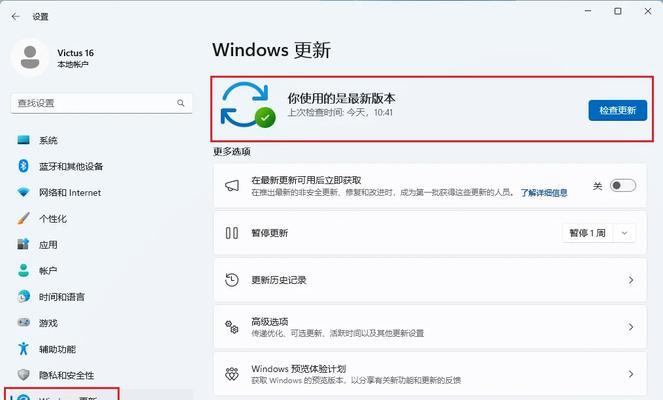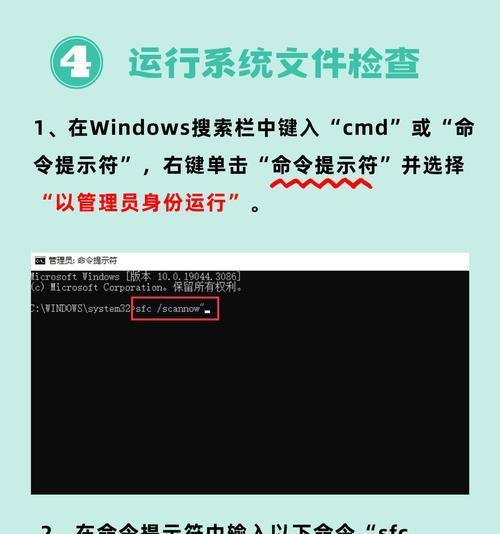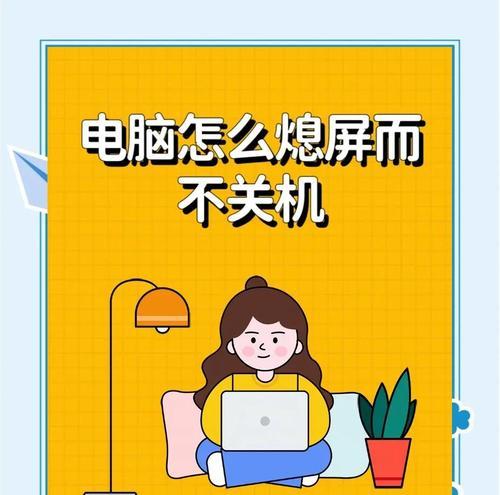电脑无故自动黑屏是什么原因?如何排查问题?
电脑作为我们日常工作和生活中不可或缺的工具,其稳定性对我们而言至关重要。然而,电脑无故自动黑屏的问题时常困扰着用户。屏幕突然变黑,不仅影响工作效率,而且还可能导致数据丢失。引起电脑自动黑屏的原因有哪些呢?我们又该如何一步步排查问题呢?接下来,我们将详细探讨这些问题,并提供相应的解决方法。
1.电源问题
1.1硬件故障
电源问题往往是导致电脑自动黑屏的常见原因之一。电源适配器老化或损坏,以及电源线接触不良等硬件故障,都可能导致供电不稳定,从而引发黑屏现象。
1.2操作步骤
检查电源线和适配器:确认电源线和适配器是否完好无损,接头处是否有松动。
替换测试:如果条件允许,可以尝试更换电源线或适配器,观察是否解决问题。

2.显示设备问题
2.1内部连接松动
显示器内部的连接线松动也是导致黑屏的原因之一。主机与显示器之间的连接线(如VGA、HDMI线)如果松动或接触不良,可能会导致显示器失去信号,出现黑屏。
2.2操作步骤
检查连接线:仔细检查所有视频连接线是否牢固连接在对应的插槽内。
尝试重新插拔:轻轻拔下连接线后,重新插入,确保接触良好。

3.系统和软件问题
3.1系统故障
操作系统出现故障也有可能导致电脑自动黑屏。可能是由于系统更新不当、驱动程序冲突或系统文件损坏等原因。
3.2操作步骤
启动到安全模式:重启电脑,并尝试进入“安全模式”。
系统还原:如果在安全模式下可以正常使用,可以考虑使用系统还原功能,恢复系统到先前的状态。
检查驱动程序:更新或回滚显卡驱动程序,可以使用设备管理器进行操作。
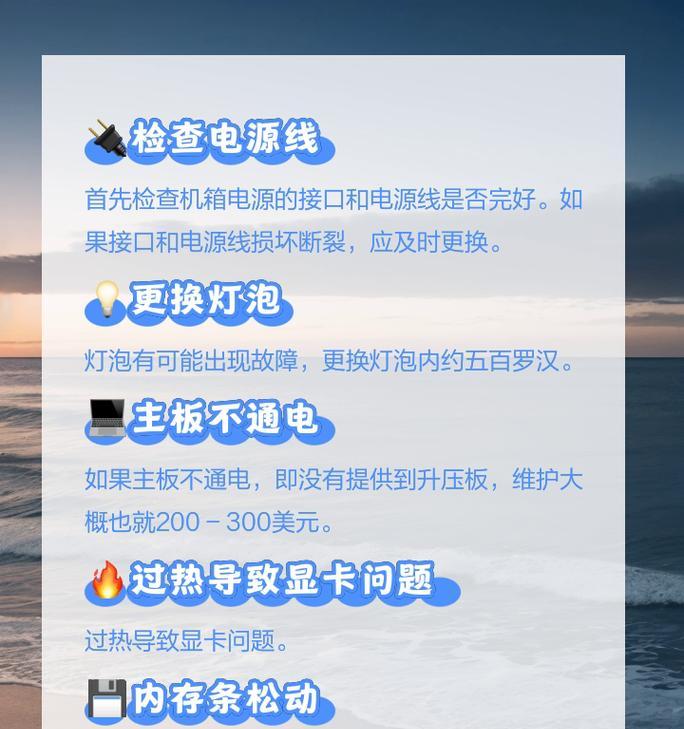
4.硬件过热
4.1散热不足
电脑内部硬件过热,特别是CPU和GPU,由于散热不足导致保护性关机,也会引发电脑自动黑屏。
4.2操作步骤
清灰处理:打开电脑清洁内部灰尘,确保散热风扇正常运作。
检查散热系统:确认散热器和风扇是否工作正常,必要时更换散热器。
5.硬盘损坏
5.1存储故障
硬盘出现物理损坏或者文件系统错误,也可能导致电脑黑屏。尤其是启动时无法加载系统文件,电脑将无法正常启动。
5.2操作步骤
硬盘检测:使用系统自带或第三方硬盘检测工具进行硬盘健康状态检查。
数据备份:如果硬盘有损坏,应尽快备份重要数据,并考虑更换硬盘。
6.内存问题
6.1金手指氧化
内存条接触不良也会导致电脑黑屏,这可能是由于内存条的金手指部分氧化造成的。
6.2操作步骤
内存检测:重新插拔内存条或尝试更换插槽。
清理金手指:使用橡皮擦轻轻擦拭内存条金手指部位,清除氧化层。
7.显卡故障
7.1硬件损坏
显卡损坏,尤其是独立显卡,也可能导致电脑运行过程中突然黑屏。
7.2操作步骤
检查显卡:如果使用独立显卡,应检查显卡是否安装正确,或尝试更换显卡。
替换测试:在另一台电脑上测试显卡,以确定是否为硬件故障。
8.综合排查建议
一旦遇到自动黑屏问题,不妨按照以下步骤进行排查:
1.检查电源和显示器连接:确保所有连接线牢固且无损。
2.硬件检查:清洁电脑内部,检查散热,清理或更换内存条,检查显卡。
3.软件测试:启动到安全模式,执行系统还原,更新或更换驱动程序。
4.使用诊断工具:利用操作系统和硬件制造商提供的诊断工具进行检查。
5.寻求专业帮助:如果自行排查无法解决问题,建议联系专业维修人员。
综合以上排查方法,我们应该能够定位大多数电脑黑屏的问题所在,并采取相应的解决措施。记住,在操作任何硬件前,断开电源并确保安全,是非常重要的。在处理可能涉及敏感数据的情况下,备份数据总是一个明智的选择。希望本文能够帮助您更有效地解决电脑黑屏问题,并保证电脑的稳定运行。
版权声明:本文内容由互联网用户自发贡献,该文观点仅代表作者本人。本站仅提供信息存储空间服务,不拥有所有权,不承担相关法律责任。如发现本站有涉嫌抄袭侵权/违法违规的内容, 请发送邮件至 3561739510@qq.com 举报,一经查实,本站将立刻删除。
- 上一篇: 电脑玩吃鸡游戏时黑屏的解决方法是什么?
- 下一篇: 投影仪幕布闲置如何处理?发往何处最合适?
- 站长推荐
-
-

如何解决投影仪壁挂支架收缩问题(简单实用的解决方法及技巧)
-

如何选择适合的空调品牌(消费者需注意的关键因素和品牌推荐)
-

饮水机漏水原因及应对方法(解决饮水机漏水问题的有效方法)
-

奥克斯空调清洗大揭秘(轻松掌握的清洗技巧)
-

万和壁挂炉显示E2故障原因及维修方法解析(壁挂炉显示E2故障可能的原因和解决方案)
-

洗衣机甩桶反水的原因与解决方法(探究洗衣机甩桶反水现象的成因和有效解决办法)
-

解决笔记本电脑横屏问题的方法(实用技巧帮你解决笔记本电脑横屏困扰)
-

小米手机智能充电保护,让电池更持久(教你如何开启小米手机的智能充电保护功能)
-

如何清洗带油烟机的煤气灶(清洗技巧和注意事项)
-

应对显示器出现大量暗线的方法(解决显示器屏幕暗线问题)
-
- 热门tag
- 标签列表
- 友情链接